Jika Anda bekerja pada dua komputer, dan terutama dalam kasus-kasus ketika mereka berada di wilayah yang berbeda, Anda mungkin perlu berkomunikasi dengan PC kedua. Sangat mungkin untuk mendapatkan akses jarak jauh ke desktop komputer kedua. Untuk melakukan ini, Anda dapat menggunakan program khusus. Mari kita lihat bagaimana Anda bisa melakukan ini.
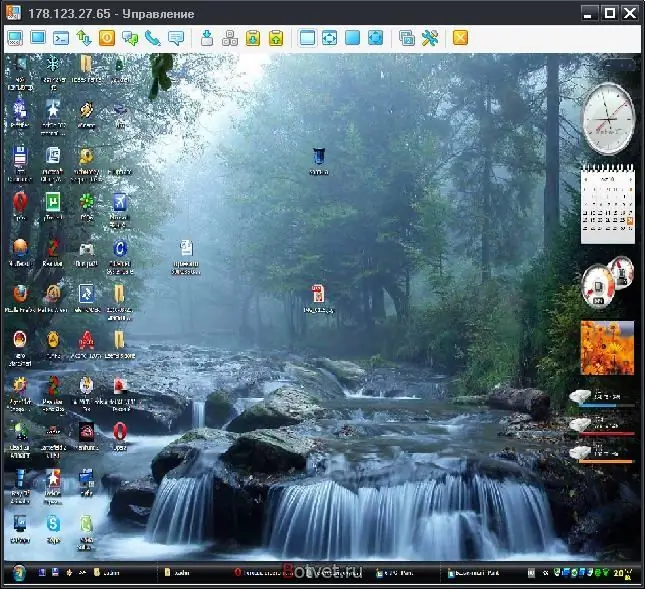
Diperlukan
Untuk terhubung ke desktop komputer kedua, Anda harus mendapatkan persetujuan dari pemiliknya untuk koneksi ini, serta id, kata sandi, dan program TeamViewer-nya
instruksi
Langkah 1
Unduh perangkat lunak TeamViewer dan instal di komputer Anda.
Langkah 2
Mulai TeamViewer. Di jendela baru, Anda akan melihat data Anda, serta kolom di mana Anda harus memasukkan id komputer kedua - pasangan Anda harus memberi tahu Anda.
Langkah 3
TeamViewer akan menawarkan Anda opsi koneksi yang berbeda. Pilih opsi yang paling Anda sukai. Klik "Hubungkan".
Langkah 4
Di jendela yang muncul, masukkan kata sandi untuk mengakses komputer kedua - ambil juga dari kolega Anda.
Langkah 5
Di desktop komputer Anda, Anda akan melihat desktop pasangan Anda. Proses selesai, Anda telah menghubungkan desktop jarak jauh.






